🐰介绍
Data Viewer 让你可以在 3D 视图中直观地查看几何体的属性,无需切换至电子表格编辑器。这对于调试、排错以及理解 3D 模型的结构和关系非常有帮助。
例如,你可以直接在 3D 视图中预览顶点、边或面的 ID 或索引值,这会让调试更加直观。你还可以查看其它属性,如位置、旋转和半径,具体取决于你的输入内容。

Data Viewer 提供了丰富的自定义参数,如字段类型、数字颜色与大小、水平或垂直排列、小数位数、对齐方式、坐标轴箭头以及大数据优化等。
插件共分为 Lite、Standard 和 Pro 三个版本。请参阅文章末尾的对比表查看各版本的差异。
🐧安装
你可以在 Blender Market 或 Gumroad 上获取最新版本。
Data Viewer 是一个节点组,你可以将其放入资产路径中。下载后解压至你想要的路径,通常与其他资产文件放在一起。
打开 Edit – Preference – File Paths,添加该路径到 Asset Libraries 中并保存(默认自动保存)。
注意:Data Viewer 需要 blender 4.0 及以上版本。

🦄使用方法
安装后,可以在几何节点编辑器中按 Shift + A 从添加菜单中添加 Data Viewer 节点,或从资产浏览器中拖入 Geometry Node 编辑器。

如果你想预览网格的索引,可以按如下方式连接节点。
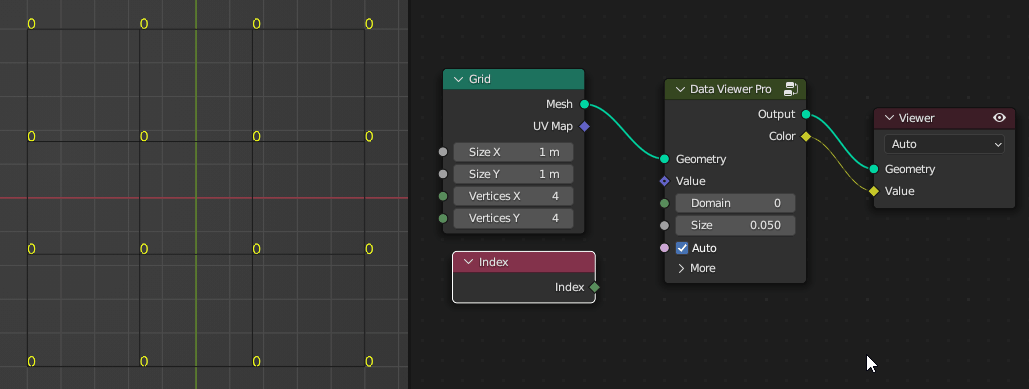
“domain”值用于修改可视化的域,范围是 -2 到 5,0 为自动模式,详见下表:
| Spline | Instance | Auto | Point | Edge | Face | Face Corner | Face & Corner |
| -2 | -1 | 0 | 1 | 2 | 3 | 4 | 5 |

如需查看顶点的位置信息,只需将 ID 节点替换为 Position。

此外你还可以调整数字的大小,设置垂直显示、渐变色或坐标箭头等。
Speed Up 功能能更流畅地预览大数据。

使用渐变色显示数值大小,蓝色表示最小值,红色表示最大值。

查看 Spline 信息。

你还可以用坐标轴代替数字,r/g/b 分别对应 x/y/z,颜色越深表示负值。

顺便说一句,Rotate 功能可以进行旋转测试,非常适合你困惑时使用 :P

查看点云数据。

🐔版本对比
Data Viewer 分为 Lite、Standard 和 Professional 三个版本。Lite 版仅支持单个数组,Standard 支持 3D 数组如位置和旋转等,Pro 版增加自动处理、坐标箭头预览及折叠面板等。详情如下表所示:
[原始 HTML 表格保留不变]
😃 为自动模式,有些功能没有手动设置项。
更多信息请参考文档。
©版权声明:本站除原创作品外的资源均收集于网络,只做学习和交流使用,版权归原作者所有,若作商业用途,请购买正版。
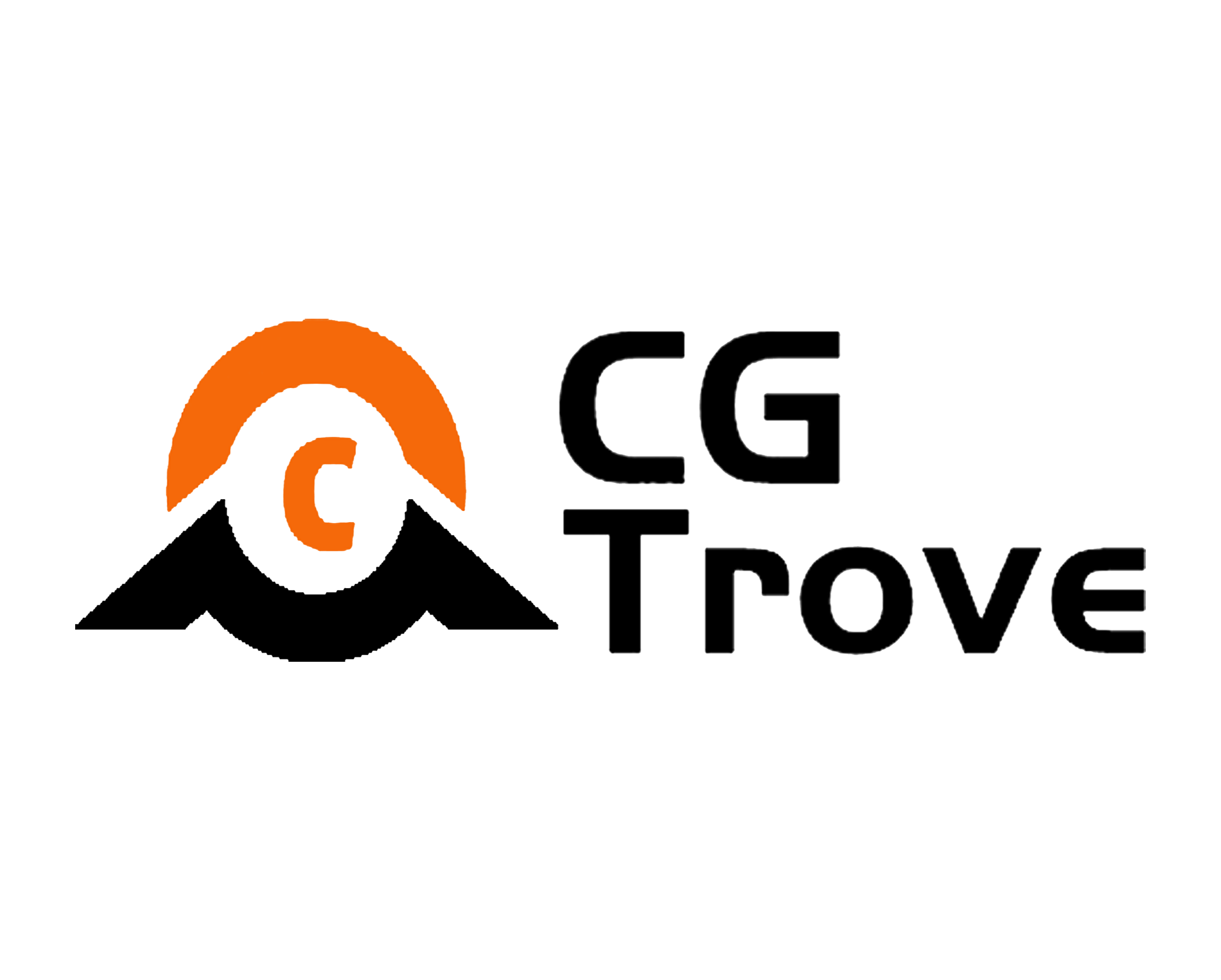
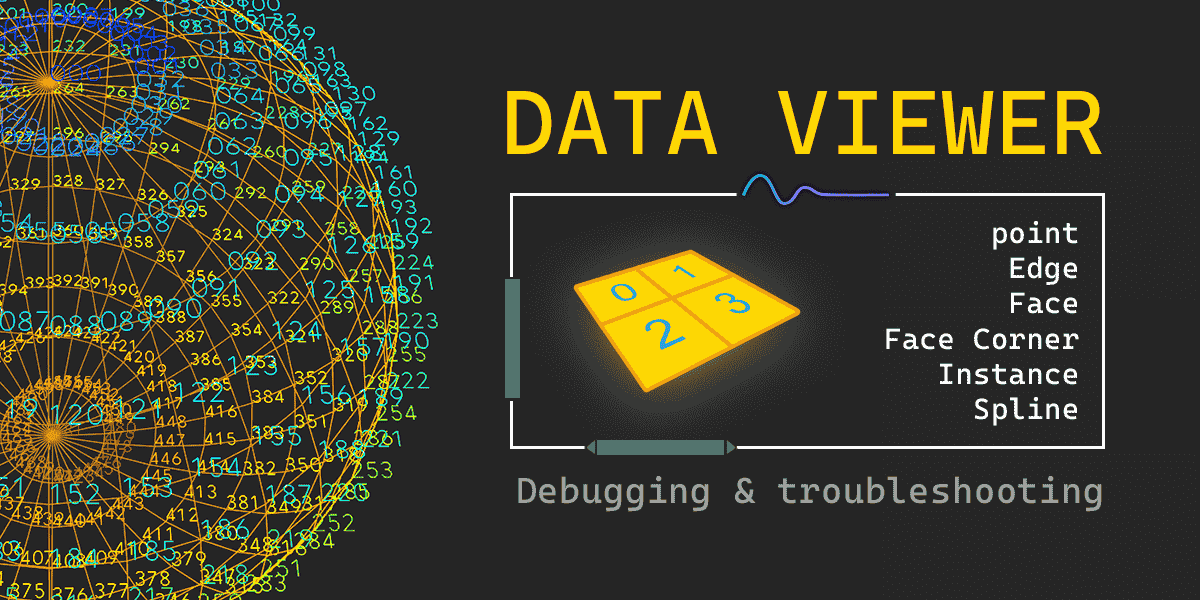

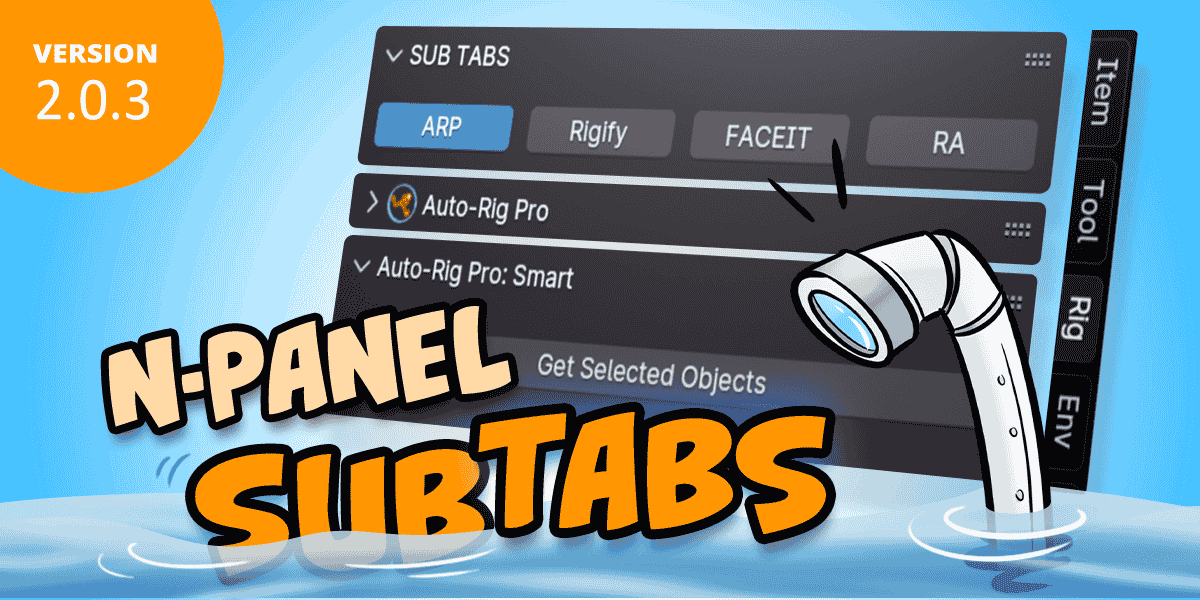

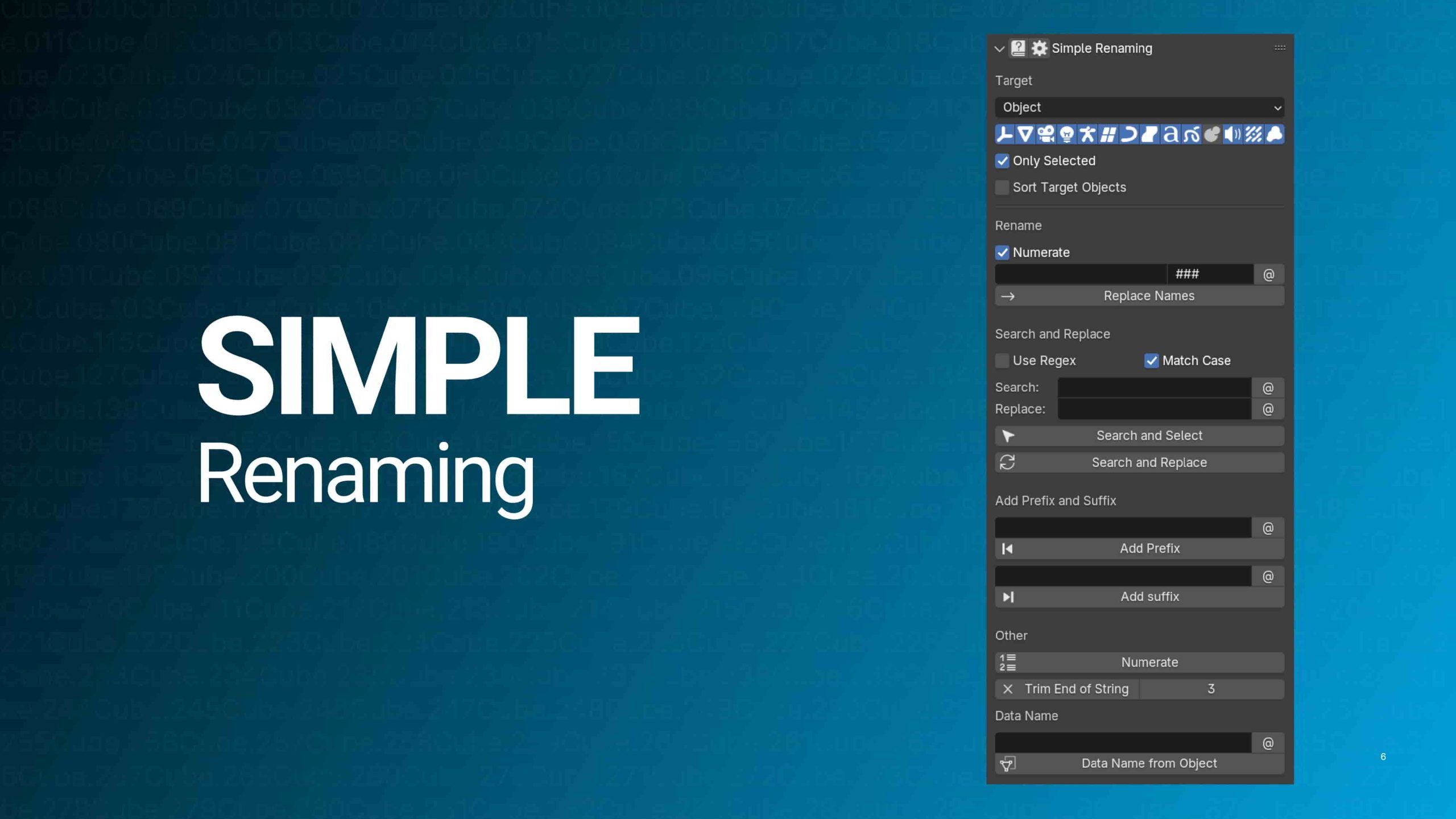
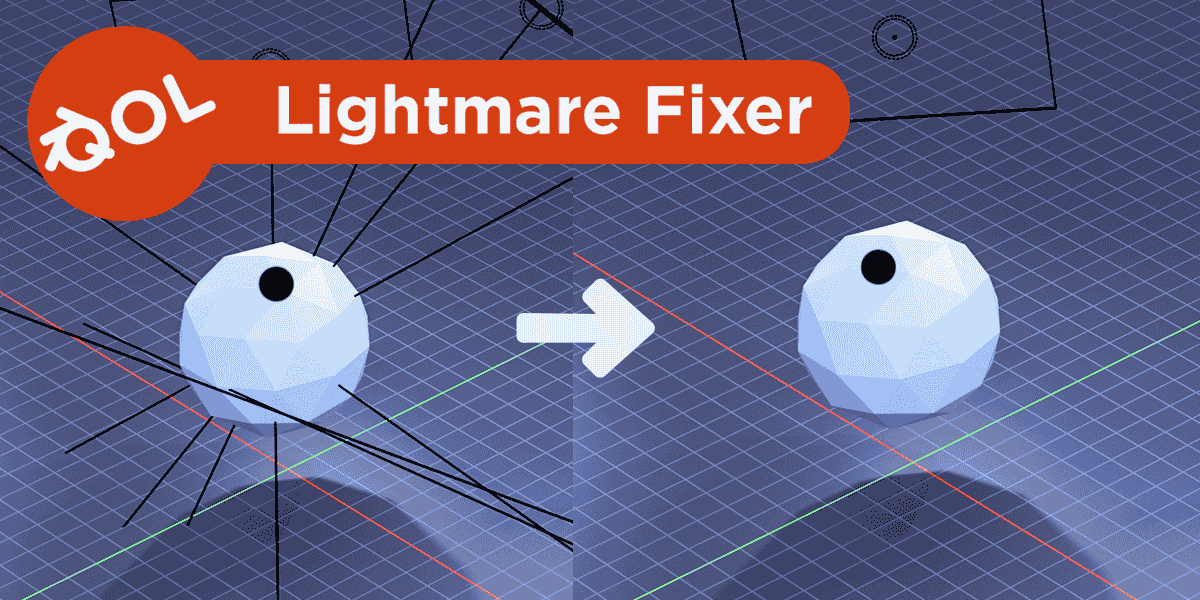

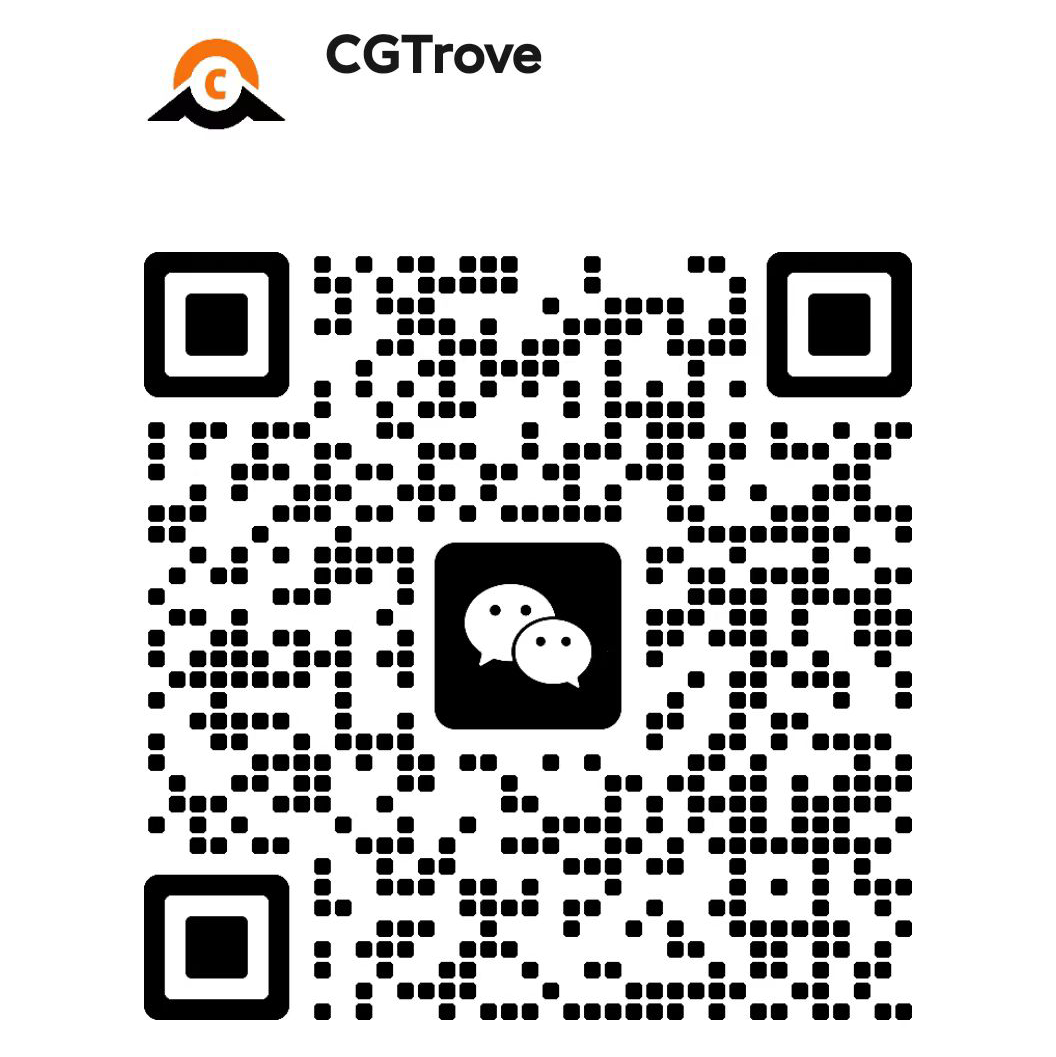
评论0